
Les GIF animés sont la nouvelle façon préférée de tous de s’exprimer. Ils sont devenus l'équivalent émouvant de l'émoticône, il peut donc être utile de savoir comment créer les vôtres.
Le GIF et son cousin animé existent depuis près de 30 ans. Les GIF, qui signifie Graphics Interchange Format, ne sont plus largement utilisés pour les images fixes, mais la variante animée a largement démontré sa résistance.
Qu'est-ce qu'un GIF animé?
Il existe une différence nette entre les GIF et les GIF animés. Les GIF n'ont pas besoin de bouger et étaient à un moment donné le format de compression d'image standard avant l'arrivée des formats JPEG et PNG supérieurs.
Un GIF animé n'est en réalité rien de plus qu'une série d'images ou de cadres qui s'affichent successivement, un peu comme un flipbook de dessin animé. Par exemple, ce GIF d'un globe en rotation n'est en réalité que 44 images individuelles montrées en succession rapide, en boucle sans fin pour donner l'impression que la Terre tourne en permanence sur son axe.
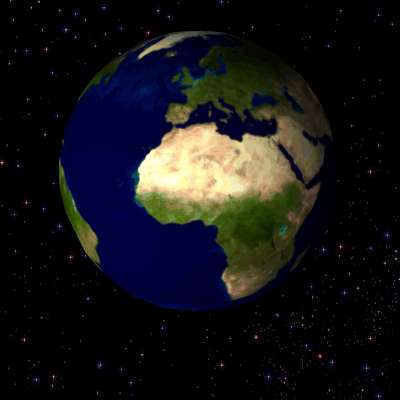
Si nous ouvrons cette image dans un éditeur tel que Preview, nous pouvons voir sa composition.
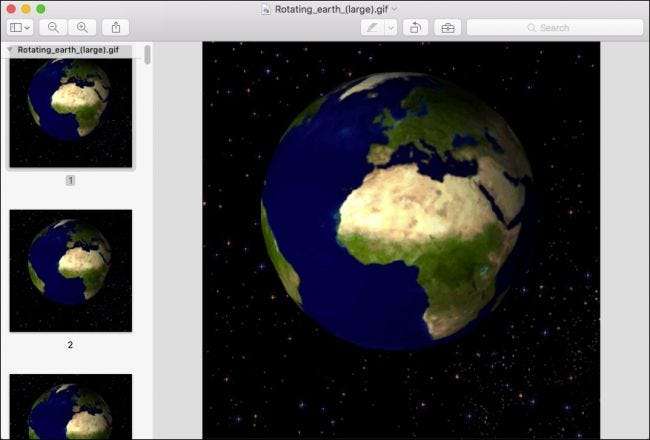
La création de GIF était autrefois un peu plus difficile, mais avec la nouvelle popularité du format, il existe toutes sortes de méthodes spécialisées pour créer les vôtres. Aujourd'hui, nous voulons vous montrer comment le faire sur les ordinateurs de bureau et les appareils mobiles.
Sur le bureau: utilisez un site Web de création de GIF
La méthode la plus simple pour créer un GIF animé sur un ordinateur de bureau consiste probablement à utiliser l'un des nombreux sites Web qui semblent tirer parti du phénomène GIF animé. Le plus connu de ces sites est peut-être Giphy , nous allons donc utiliser cela comme exemple aujourd'hui.
Lorsqu'il s'agit de créer des GIF animés, le plus dur n'est pas vraiment de créer le GIF, mais de trouver une source pour le GIF. Vous devez avoir une sorte de fichier vidéo ou une série de photos fixes à partir desquelles le créer. Cette partie dépasse le cadre de cet article, alors sachez simplement que vous devrez avoir un fichier vidéo sous la main, ou au moins avoir une URL vidéo, avant de pouvoir créer votre propre GIF animé. Giphy vous permet à la fois de télécharger des fichiers vidéo et de pointer vers des vidéos en ligne, ce qui facilite la création de GIF.
En supposant que vous ayez une sorte de clip vidéo préféré que vous souhaitez utiliser, décrivons brièvement ce qui est impliqué.
Tout d'abord, tout fichier vidéo que vous téléchargez ne peut pas dépasser 100 Mo. Les GIF sont censés être courts, cela ne devrait donc pas être trop limité. Si vous importez quelque chose de plus de 100 Mo, il est peu probable qu'il soit très efficace en tant que GIF.
Sur le site Web de Giphy, cliquez sur «Créer» pour commencer.
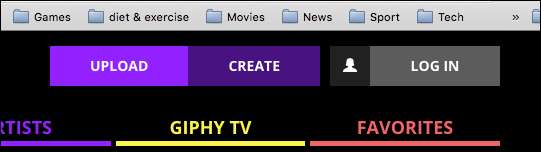
Cela ouvre GIF Maker, qui vous permet de télécharger des fichiers vidéo ou de le diriger vers un lien YouTube.

Si vous souhaitez réellement créer un GIF animé à partir d'une série d'images et d'autres GIF, vous pouvez utiliser l'option diaporama.

Giphy propose deux autres options que vous pouvez utiliser, notamment la possibilité d'ajouter des légendes à vos GIF et de les modifier de manière à inclure des autocollants et des filtres animés.
Dans cet exemple, nous allons convertir un fichier vidéo en GIF animé. Nous avons déjà un fichier vidéo sous la main, que nous déposons sur l'interface Giphy. Vous pouvez également coller une URL YouTube si la vidéo est disponible sur YouTube (bien que nous vous proposons un moyen encore plus simple de le faire dans la section suivante).
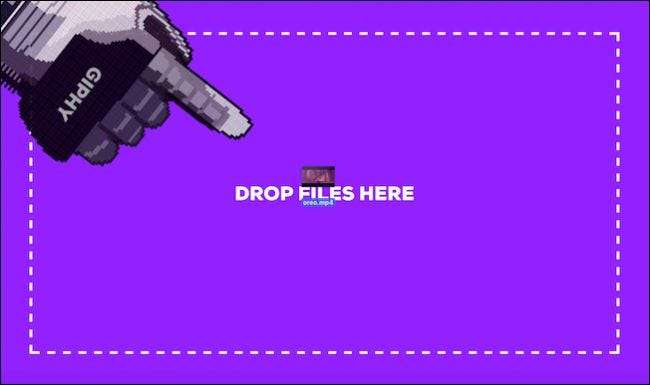
Une fois que vous avez téléchargé votre fichier vidéo (<100 Mo), vous aurez la possibilité d'ajuster l'heure de début et la durée, ainsi que d'ajouter une légende.
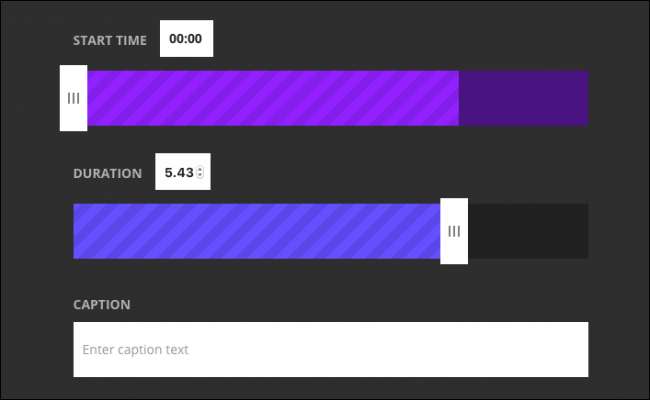
Ajoutez des balises et une URL source, toutes deux facultatives, puis cliquez sur «Créer un GIF».
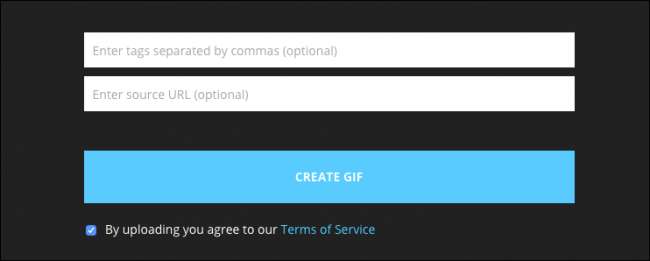
Une fois votre GIF créé, vous pouvez le partager via un assortiment de réseaux sociaux ou l'intégrer sur votre page Web ou votre blog.
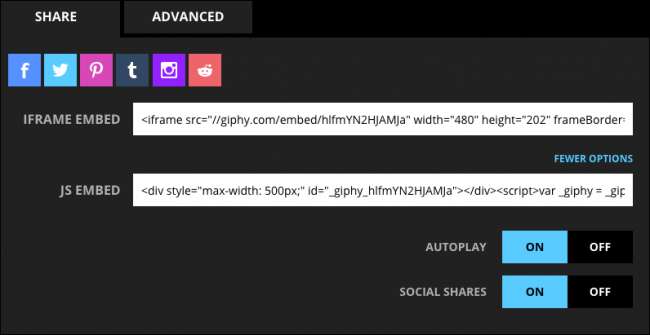
Peut-être plus utilement, l'onglet Avancé vous permettra de télécharger votre GIF sur votre ordinateur.

Giphy fonctionne très bien si vous utilisez un ordinateur de bureau, mais si vous utilisez un téléphone mobile, il existe d'autres moyens de créer facilement des GIF animés à l'aide d'applications spécialement conçues à cet effet.
Pour les vidéos YouTube: convertir des vidéos avec GIF.com
Giphy dispose d'un outil pour convertir des vidéos YouTube en GIF, mais Giphy n'est pas idéal pour les plates-formes mobiles. Cela n'a pas forcément d'importance, car la conversion d'une vidéo YouTube en GIF est en fait assez facile sur n'importe quelle plate-forme. Utilisons un appareil Android pour montrer comment procéder.
Remarque, vous devez utiliser YouTube dans un navigateur Web pour que cela fonctionne. N'essayez pas de le faire à partir de l'application YouTube.
Tout d'abord, trouvez une vidéo que vous souhaitez convertir.

Appuyez sur la barre d'adresse pour révéler l'URL complète et insérez "gif" devant YouTube dans l'URL, comme indiqué ci-dessous. Appuyez sur Entrée.

Vous serez redirigé vers gifs.com (un autre site Web de création de GIF que vous pouvez utiliser pour tous vos GIF si vous le souhaitez).
Vous pouvez maintenant ajuster l'heure de début et de fin en fonction du moment et de la durée de votre GIF. Si vous effectuez cette opération sur un appareil mobile, il peut être plus facile de regarder la vidéo en premier et de noter ces heures de début et de fin.
Lorsque vous êtes prêt, appuyez sur "Créer un GIF".
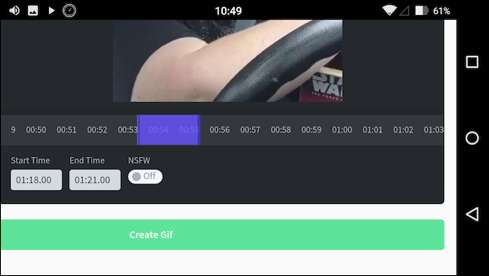
On va maintenant vous demander où vous voulez que votre GIF soit lié, à partir d'un éventail de réseaux sociaux. Dans notre cas particulier, nous voulons avoir le fichier GIF physique réel, nous tapons donc sur "Anonyme" et nous serons autorisés à enregistrer notre fichier.
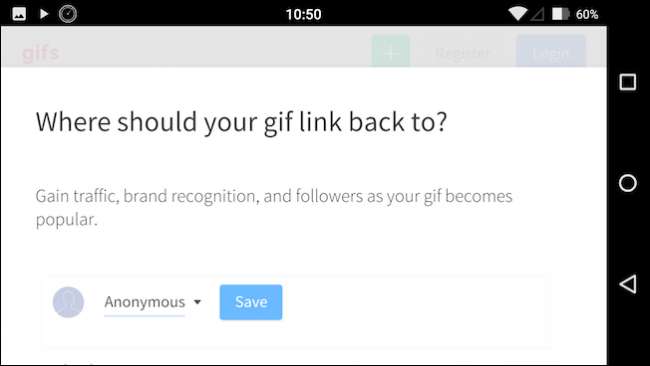
Une fois que nous avons appuyé sur «Enregistrer», nous pouvons soit copier l'url GIF, soit télécharger le fichier GIF. Appuyez sur «Maintenir pour copier», puis choisissez votre option, qui dans notre cas est «Enregistrer le lien».
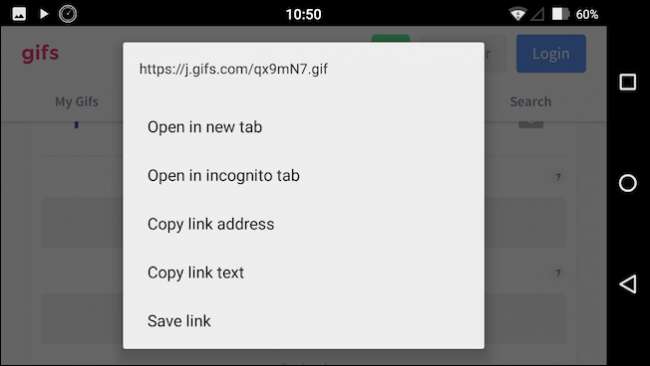
Votre fichier GIF va maintenant être téléchargé sur votre appareil.

C'est probablement le moyen le plus simple de convertir une partie ou une section d'une vidéo YouTube en GIF animé.
Sur iPhone et Android: les applications de création de GIF abondent
Comme vous pouvez le supposer, iOS et Android proposent de nombreuses options de création de GIF. Sur iPhone, nous avons choisi GifBoom , tandis que sur Android, le bien nommé GIF Maker se démarque des autres.
Décrivons chacun d'eux en bref pour vous donner simplement une idée de ce que ces deux applications offrent, en particulier des fonctions de base essentielles que nous pensons que vous devez connaître.
GIF Maker sur Android
GIF Maker semble être l'une des applications de création de GIF les plus simples et les mieux notées que nous ayons trouvées pour Android.

GIF Maker fournit les deux fonctions essentielles que nous souhaitons voir dans une telle application: la possibilité de filmer une vidéo à convertir en GIF, ainsi que la possibilité de bricoler un GIF à partir de fichiers que vous possédez déjà.
Lors de la prise de vue d'un GIF, GIF Maker propose un certain nombre de fonctionnalités que vous pouvez explorer, notamment la possibilité de prendre des photos manuellement ou un selfie.
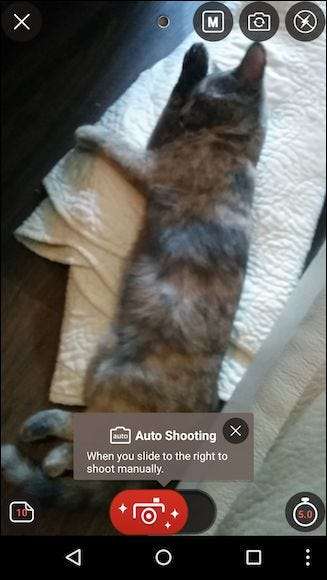
Si vous souhaitez créer un GIF à partir d'un contenu préexistant, vous pourrez sélectionner un groupe de photos et les ordonner à votre guise.
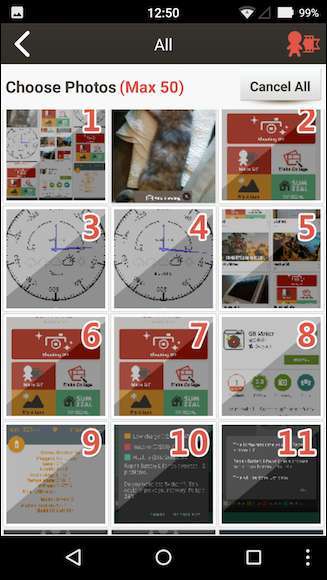
Que vous photographiez un nouveau GIF ou que vous en créiez un, vous devrez également le modifier avant de pouvoir l'enregistrer.
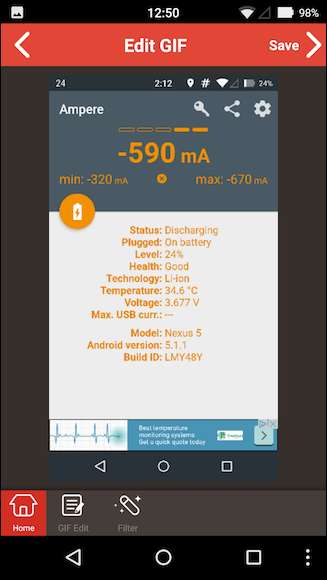
Une fois les modifications terminées, GIF Maker vous proposera quelques options sur ce qu'il faut faire, y compris la possibilité de le partager via les réseaux sociaux les plus populaires.
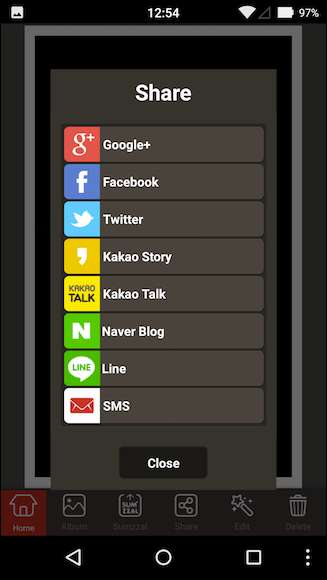
GIF Maker est susceptible de plaire à la plupart des utilisateurs de la plate-forme Android et, mieux encore, son utilisation est gratuite. Nous avons trouvé assez facile et simple de créer rapidement des GIF en quelques minutes.
GifBoom Pro sur iPhone
Il y a pas mal de titres de création de GIF dans l'App Store, mais à la fin, nous en avons trouvé un (GifBoom Pro) qui correspond vraiment à la facture aussi proprement le GIF Maker susmentionné (il existe une version de GifBoom disponible pour Android dans le Play Store, mais il n'est pas aussi bien noté que GIF Maker).
Il existe deux versions de GifBoom disponibles pour iPhone: GifBoom et GifBoom Pro . GifBoom est plus orienté réseau et semble plus destiné au partage. Dans le but de créer simplement des GIF animés, nous nous sommes reportés au GifBoom Pro autonome pour nos besoins.
L'interface de GifBoom Pro est extrêmement simple à utiliser. Si vous avez des fichiers GIF stockés sur votre appareil, ils seront affichés dans l'interface principale.
Le long de la rangée du bas, vous trouverez quatre boutons pour (de gauche à droite) ouvrir l'appareil photo et créer un GIF, créer un GIF à partir d'un support fixe sur votre téléphone, créer un GIF à partir de vidéos et la quatrième option vous permettra de prendre un GIF existant et modifiez-le à votre guise.
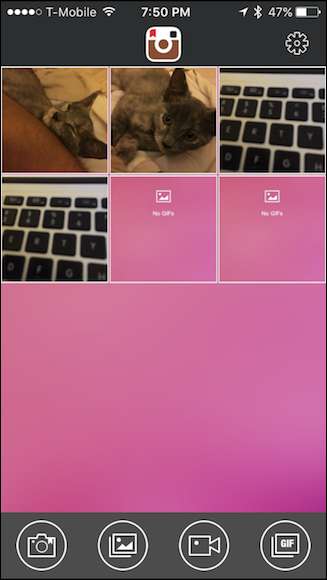
Par exemple, si nous tapons sur l'icône de l'appareil photo, nous obtenons un appareil photo complet avec plusieurs options.
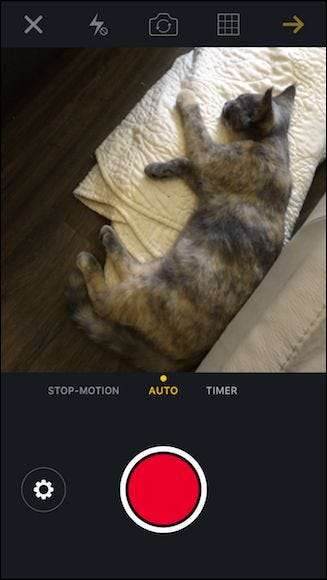
Ici, nous avons appuyé sur l'option photos et nous pouvons maintenant parcourir et sélectionner chaque image de notre nouveau GIF (jusqu'à 60).
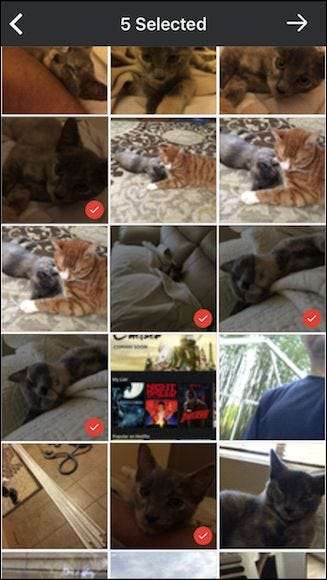
Une fois que vous avez sélectionné vos photos, vous pourrez régler des paramètres tels que la vitesse, ajouter des filtres, du texte, etc.
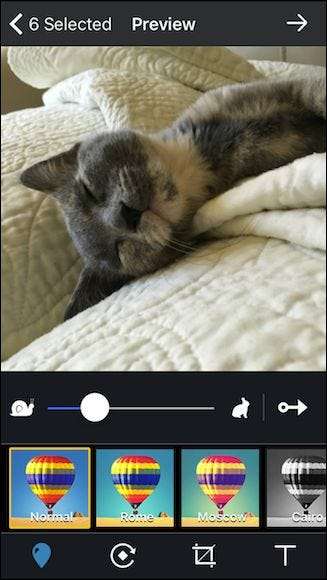
Enfin, vous pouvez partager votre nouvelle création parmi une pléthore de réseaux sociaux, ou simplement l'enregistrer sur votre appareil pour votre propre plaisir privé.
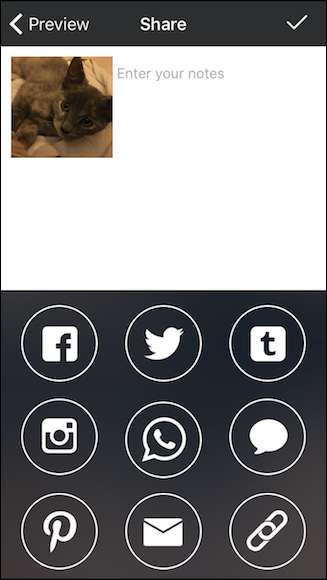
Ces deux applications, GIF Maker et GifBoom Pro, sont très simples à utiliser et vous ne devriez avoir aucun problème à déterminer toutes leurs différentes fonctionnalités et options.
En fait, la création de GIF dans son ensemble, que ce soit sur un ordinateur de bureau ou une plate-forme mobile, est devenue aussi simple que de créer un mème ou de publier une vidéo sur YouTube.
Vraiment, il ne vous reste plus qu’à savoir ce que vous voulez faire.







